1、右键点击计算机或者我的电脑,在弹出的菜单里选择"管理";
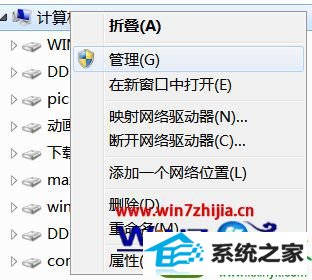
2、然后会弹出"计算机管理";

3、在左侧最下面的"服务和应用程序"里,选择"服务";

4、在"服务"里找到"table pC input service";
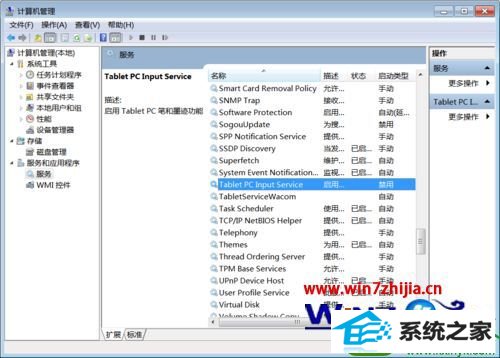
5、然后选为"禁用",笔势就关掉了,再也手绘板没冲突了。

关于win10系统关闭笔势的方法就给大家介绍到这边了,有需要的用户们可以参照上面的方法步骤来进行操作吧
友情链接:
本站发布的资源仅为个人学习测试使用!不得用于任何商业用途!请支持购买微软正版软件!
如侵犯到您的版权,请通知我们!我们会第一时间处理! Copyright?2021 专注于win7系统版权所有 川ICP备128158888号-8